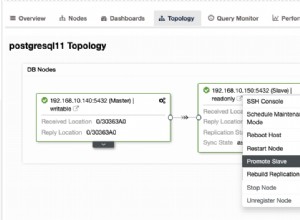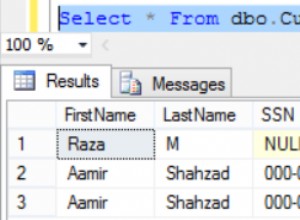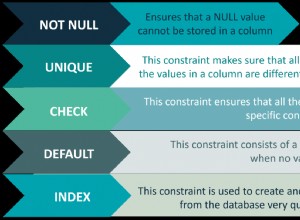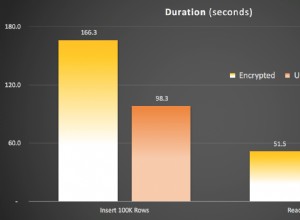Visualizza la barra di accesso rapido e cambia la sua posizione
Si applica a:Microsoft Excel 2021 e 365 (Windows)
Nelle versioni 2021 e 365 di Word, Excel e PowerPoint, ora hai la possibilità di nascondere o mostrare la barra di accesso rapido. Quindi, se la tua barra di accesso rapido sembra essere scomparsa, potrebbe semplicemente essere nascosta. Nel 2021, Microsoft ha anche rimosso Annulla e Ripeti/Ripeti dalla barra di accesso rapido e ha spostato questi comandi nella scheda Home della barra multifunzione.
Esistono diversi modi per visualizzare la barra di accesso rapido (QAT) e puoi visualizzarla sotto la barra multifunzione.
La barra di accesso rapido potrebbe non essere nascosta. Nelle versioni 2021 e 365, appare per impostazione predefinita sopra la barra multifunzione semplicemente come una freccia giù se non sono stati aggiunti altri comandi. Per semplificare la visualizzazione e la personalizzazione, fai semplicemente clic sulla freccia giù e seleziona Mostra sotto la barra multifunzione per spostarla. È quindi possibile fare clic con il pulsante destro del mouse sui comandi nella barra multifunzione e selezionare Aggiungi alla barra di accesso rapido. Potresti voler aggiungere Annulla e Ripeti/Ripeti poiché questi comandi sono apparsi nella barra multifunzione dal 2007.
Visualizzazione della barra di accesso rapido facendo clic con il pulsante destro del mouse
Per visualizzare la barra di accesso rapido se è nascosta:
- Fai clic con il pulsante destro del mouse sulla barra multifunzione. Viene visualizzato un menu a discesa.
- Seleziona Mostra barra degli strumenti di accesso rapido.
Il QAT può apparire semplicemente come una freccia in giù nella barra del titolo.
Visualizzazione della barra di accesso rapido tramite Opzioni
Per visualizzare la barra di accesso rapido utilizzando le Opzioni:
- Fai clic sulla scheda File nella barra multifunzione.
- Fai clic su Opzioni in basso.
- Seleziona la barra degli strumenti di accesso rapido a sinistra.
- Seleziona o seleziona Mostra barra di accesso rapido.
- Scegli la posizione desiderata della barra di accesso rapido dal menu a discesa Posizione barra degli strumenti.
- Fai clic su OK.
Sebbene tu abbia anche la possibilità di mostrare le etichette dei comandi, occupano molto spazio.
Di seguito è riportata la finestra di dialogo Opzioni in Word con la barra degli strumenti Accesso rapido selezionata nelle categorie a sinistra (che è simile in Excel e PowerPoint):
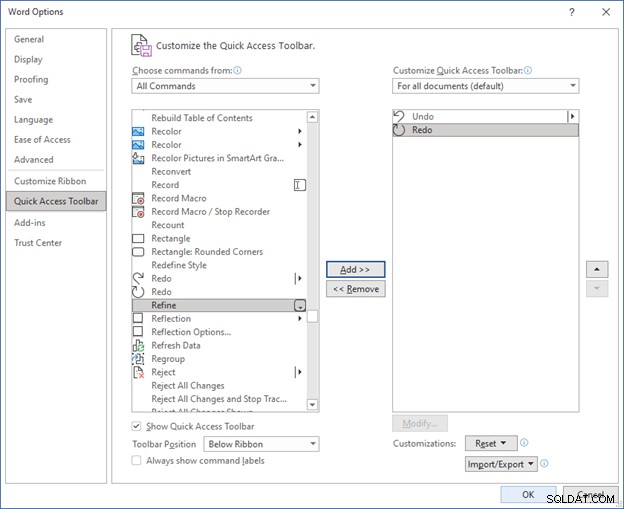
Nascondere la barra di accesso rapido facendo clic con il pulsante destro del mouse
Per nascondere la barra di accesso rapido:
- Fai clic con il pulsante destro del mouse sulla barra multifunzione. Viene visualizzato un menu a discesa.
- Seleziona Nascondi barra di accesso rapido.
Puoi anche fare clic sulla freccia giù nella barra degli strumenti di accesso rapido (se visualizzata) e selezionare Nascondi barra degli strumenti di accesso rapido.
La barra di accesso rapido è un ottimo strumento per personalizzare le tue applicazioni Microsoft e, in futuro, potrebbe essere nascosta per impostazione predefinita.